Pre-reserva de servicios
¡Si en tu iglesia mantienen la distancia social en tus servicios, esta nueva funcionalidad es indispensable!
Con la pre-reserva de servicios, los miembros a la iglesia pueden confirmar su asistencia antes de un servicio para guardar un asiento. De esa manera no excederás tu capacidad de asientos.
Lo primero que debes hacer es crear un servicio. (Para obtener más información sobre cómo configurar un servicio; consulta Sitios y servicios). Ve a Sitios y servicios y haz clic en Añadir un servicio. En el formulario para Añadir un servicio, asegúrate de marcar la casilla para Crear un nuevo evento de calendario. Esto es crucial para que funcione la pre-reserva del servicio. No funcionará sin primero marcar esa casilla.
En este momento, no se puede agregar la pre-reserva de servicios a un servicio existente.
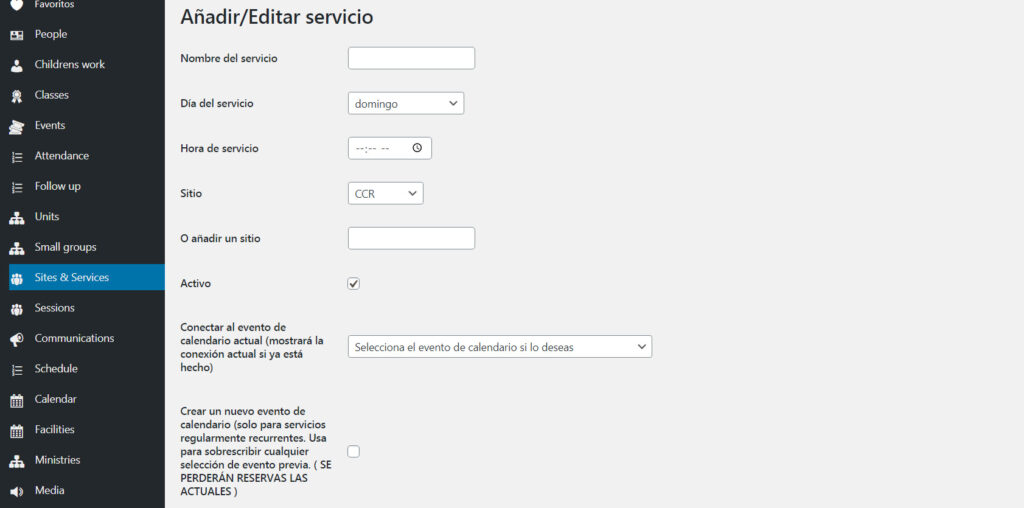
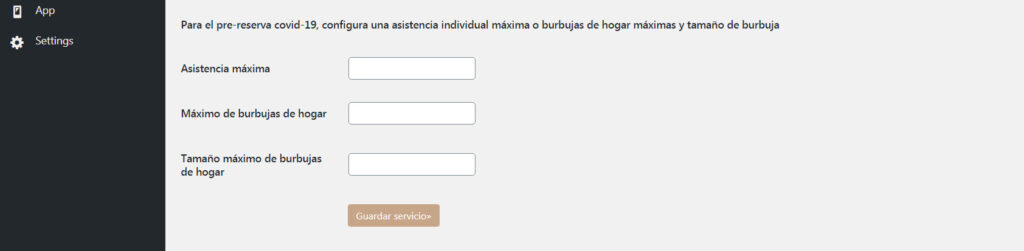
Cuando haz llenado el formulario y haz marcado la casilla para “Crear un nuevo evento de calendario”, puedes especificar los detalles de la pre-reserva.
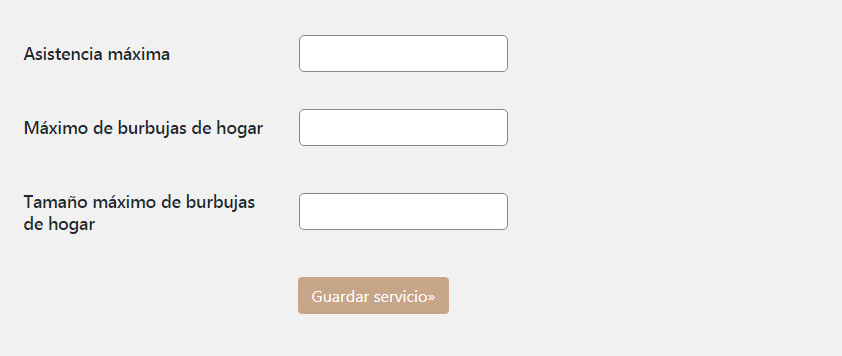
Aquí hay dos formas de permitir la pre-reserva de asientos.
Si simplemente agregas una asistencia máxima, las personas pueden reservar asientos individuales, hasta que todos los asientos estén ocupados.
Si usas bancos, o planeas sentar a los miembros por hogar, los asientos tipo burbuja de hogar fueron diseñados para ti. Establece el número máximo de burbujas de hogar.
Luego, escribe un número en el campo de texto para el tamaño máximo de la burbuja de hogar; esto se refiere al numero de personas que se puede sentar en una sola burbuja. Esto es para que si la burbuja de hogar (o el banco, o lo que sea) tiene capacidad para cuatro, una familia de cinco sepa reservar dos burbujas de hogar. Una familia de dos aún podría reservar una burbuja de hogar que puede albergar hasta cuatro personas; por lo tanto, el tamaño “máximo” de la burbuja de hogar.
Cuando estás listo, presiona Guardar servicio.
El segundo paso es crear una página en tu sitio web (asígnele el nombre que deseas, llamamos la nuestra Pre-reserva de servicios) para que las personas acudan a la reserva de asientos.
En la pestaña Sitios y servicios en el menú de Church Admin, puedes encontrar un shortcode para el servicio que acabas de crear para la pre-reserva. (Para obtener más información sobre shortcodes consulta Shortcodes).
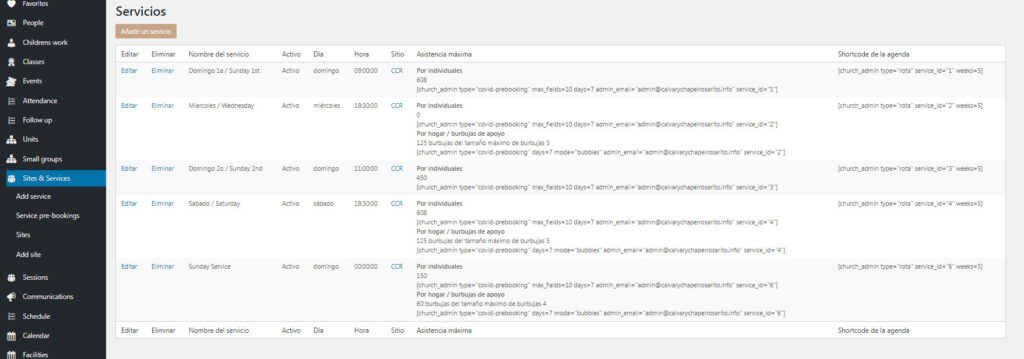
Bajo el título de la columna “Asistencia máxima” se encuentran los shortcodes para la pre-reserva del servicio. Busca el servicio para el que deseas utilizar la pre-reserva del servicio. Copia el shortcode en Por individuales si vas a utilizar la pre-reserva del servicio para asientos individuales. Copia el shortcode en Por hogares / burbujas de apoyo si vas a utilizar la pre-reserva del servicio por burbujas de hogares.
A continuación, ve a la página que creaste para la pre-resreva del servicio y pega el shortcode. Siéntete libre de agregar también cualquier información o diseño a esa página que deseas. En aras de la demostración, he dejado la página en blanco aparte del shortcode.
Nota: puedes agregar más de un shortcode a la misma página.
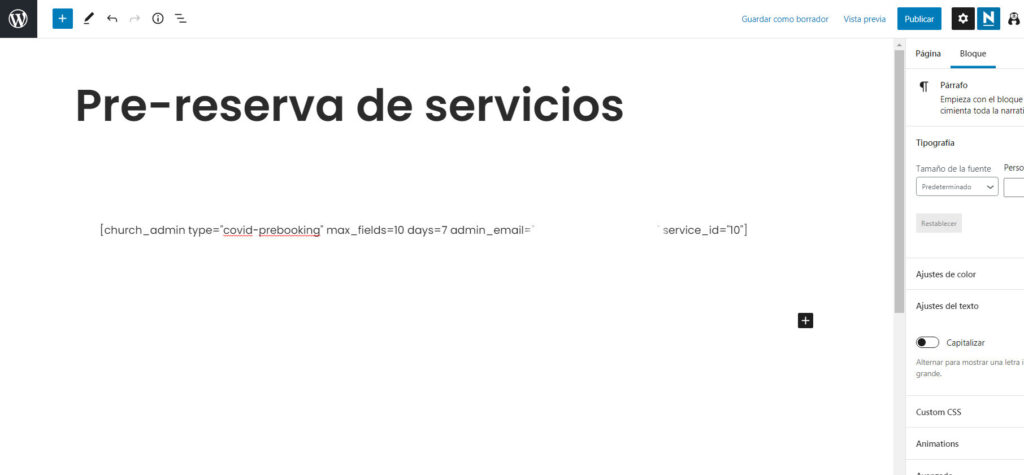
¡Haz clic en Publicar y listo! Eso es todo lo que tienes que hacer. Por supuesto, puedes diseñar tu página para que se vea mucho más hermosa, pero esta es la versión básica de cómo se verá.
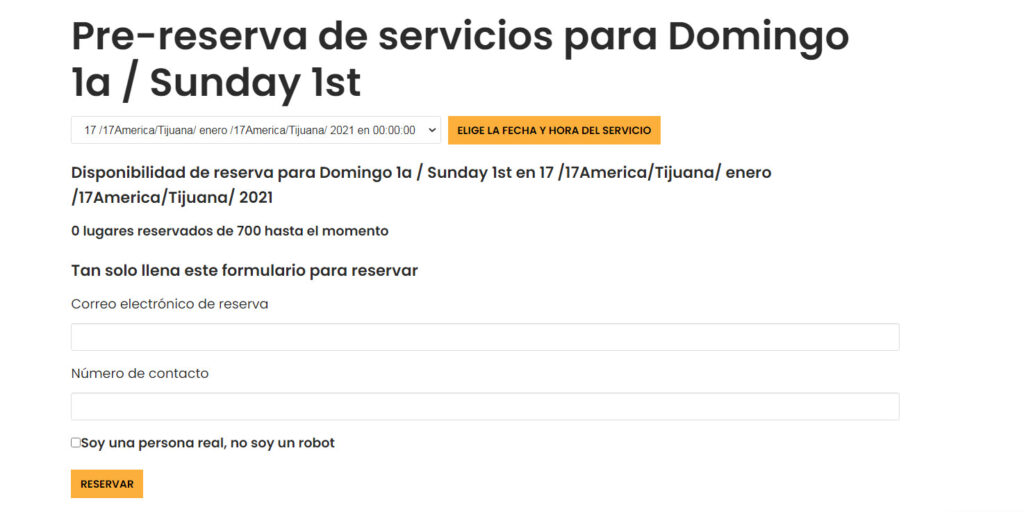
Sin embargo, hay una última opción que debes conocer. La cantidad de campos disponibles para añadir nombres se puede personalizar editando el shortcode. Así es como se ve nuestro shortcode del servicio, que debería ser casi idéntico al tuyo. (Con el correo electrónico cubierto, por supuesto).

Donde dice max_fields=10 puedes cambiar el diez por cualquier número menor. Puedes permitir que se envíen de 1 a 10 nombres en una solicitud de reserva de asiento. Los campos de texto del formulario generado se ajustarán en consecuencia.